20+ საუკეთესო Rufus ალტერნატივა Windows-ისთვის, Linux-ისთვის და macOS-ისთვის
Miscellanea / / July 07, 2022
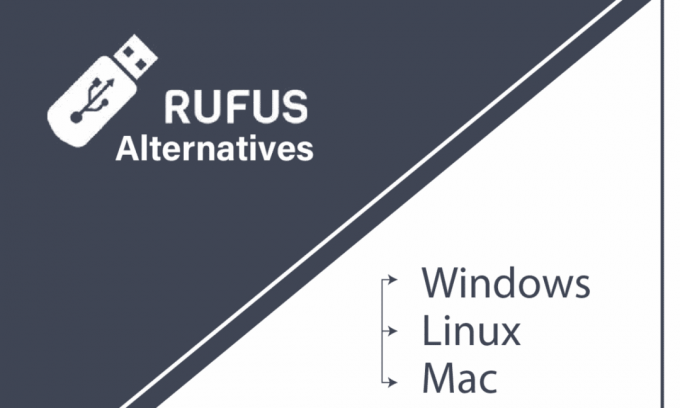
Rufus არის Windows-ის ერთ-ერთი ყველაზე პოპულარული პროგრამა ჩამტვირთავი USB დისკების დასამზადებლად. თუმცა, თუ გსურთ შექმნათ ჩამტვირთავი USB Linux-ისთვის ან macOS-ისთვის, Rufus არ არის ხელმისაწვდომი ამ ოპერაციულ სისტემებზე. ზოგჯერ Rufus ვერ ფუნქციონირებს და ვერ ახერხებს ჩამტვირთავი USB-ის შექმნას. გარდა ამისა, თქვენ შეგიძლიათ მოძებნოთ სხვა ფუნქციები, რომლებსაც Rufus არ უზრუნველყოფს. არ ინერვიულო. Rufus არ არის ერთადერთი პროგრამა, რომელიც ხელმისაწვდომია ჩამტვირთავი USB დისკების დასამზადებლად. არსებობს Rufus-ის რამდენიმე დამატებითი საუკეთესო ალტერნატივა, რომელიც შეგიძლიათ გამოიყენოთ Linux ოპერაციულ სისტემებზე. დღეს ჩვენ ვისაუბრებთ ღია წყაროზე ან უფასო ინსტრუმენტებზე ჩამტვირთავი დისკების გენერირებისთვის Linux-ზე, Windows-სა და macOS-ზე.

შინაარსი
- Rufus-ის საუკეთესო ალტერნატივები Windows-ისთვის, Linux-ისთვის და macOS-ისთვის
- 1. უნივერსალური USB ინსტალერი
- 2. YUMI (თქვენი უნივერსალური Multiboot ინსტალერი)
- 3. ეტჩერი
- 4. FlashBoot
- 5. Easy2boot
- 6. ვენტოი
- 7. Deepin Boot Maker
- 8. Win32 დისკის იმიჯერი
- 9. RMPrepUSB
- 10. LinuxLive USB Creator
- 11. PowerISO
- 12. UNetbootin
- 13. მედიის შექმნის ინსტრუმენტი Windows-ის მიერ
- 14. დისკის შემქმნელი X
- 15. Raspberry Pi Imager
- 16. დდ
- 17. MultiBoot USB
- 18. Windows USB/DVD ინსტრუმენტი
- 19. WoeUSB
- 20. Windows 7 USB ინსტრუმენტი
- 21. Fedora Media Writer
- 22. TransMac
- 23. SUSE Image Writer
Rufus-ის საუკეთესო ალტერნატივები Windows-ისთვის, Linux-ისთვის და macOS-ისთვის
ამ სექციაში, ჩვენ შევარჩიეთ Rufus-ის რამდენიმე ალტერნატივა, რომელიც სწრაფად მუშაობს და არ ანელებს სისტემას. ამის გარდა, ჩვენ გამოვყავით პროგრამული უზრუნველყოფა Windows, Linux, Ubuntu და macOS-ისთვის. გარდა ამისა, ჩვენ ავირჩიეთ პროგრამები ისე, რომ თქვენ შეგეძლოთ Windows სისტემიდან macOS ჩამტვირთავი დისკების შექმნა და პირიქით. ანალოგიურად, შეგიძლიათ შექმნათ Windows ჩამტვირთავი დისკი Linux-ის სამუშაო სადგურიდან. ასე რომ, შემდეგ ჯერზე, როდესაც შეხვდებით პრობლემებს, როგორიცაა Rufus Linux-ისთვის მიუწვდომელია, გამოიყენეთ ეს საუკეთესო ალტერნატივები თქვენს სისტემაში.
1. უნივერსალური USB ინსტალერი

უნივერსალური USB ინსტალერი არის მარტივი პროგრამული უზრუნველყოფა ოპერაციული სისტემის USB მოწყობილობაზე დასაყენებლად შემდეგი მახასიათებლებით:
- თქვენ შეგიძლიათ შეინახოთ მომხმარებლის ფაილები გადატვირთვის შემდეგ ა მუდმივი შენახვის კონფიგურაცია.
- სუფთა ინსტალაციისთვის შეიძლება დაფორმატება fat32 ფლეშ დრაივები.
- უნივერსალური USB მუშაობს უფრო სწრაფად სხვა კომუნალურ კომპანიებთან შედარებით, რომლებიც იყენებენ DD ბრძანება.
- პროცედურის დასრულების შემდეგ შეგიძლიათ დაიბრუნეთ დაკარგული დისკის ადგილი.
- მას აქვს ადვილად გამოსაყენებელი UI და მეტია ეფექტური ვიდრე რუფუსი.
- ეს არის შესანიშნავი პროგრამა ვინდოუსის და ლინუქსის სურათების ციმციმა.
- ამ ხელსაწყოს მინუსი არის ის მიუწვდომელია macOS-ისთვის.
- კიდევ ერთი ნაკლი შენ ხარ არ შეუძლია რამდენიმე დისტრიბუციის დაყენება იმავე დისკზე ამ ხელსაწყოს გამოყენებით.
2. YUMI (თქვენი უნივერსალური Multiboot ინსტალერი)

იუმი, გაფართოებული, როგორც Your Universal Multiboot Installer, არის მულტიჩამტვირთველი USB მშენებელი, რომელიც საშუალებას გაძლევთ შექმნათ მრავალჩამტვირთავი ჩამტვირთავი USB ფლეშ ჩხირები ქვემოთ ჩამოთვლილ სხვა მახასიათებლებთან ერთად:
- ეს ინსტრუმენტი შეიცავს რამდენიმე ოპერაციული სისტემა, ანტივირუსული პროგრამები, შეღწევადობის ტესტირების ხელსაწყოებიდა სხვა პროგრამული უზრუნველყოფა.
- ეს ინსტრუმენტი იყენებს syslinux-ს USB ფლეშ დრაივზე შენახული ამოღებული დისტრიბუციების ჩატვირთვისთვის.
- ასევე, შეგიძლიათ დააბრუნოთ grub ჩატვირთვის რამდენიმე ISO ფაილი USB-დან, საჭიროების შემთხვევაში.
- ეს პროგრამა რუფუსის ერთ-ერთი საუკეთესო ალტერნატივაა, რადგან ის ინახავს ყველა შინაარსს ცალკე მულტიჩატვირთვის საქაღალდეში.
- მიუხედავად იმისა, რომ ის მუშაობს უნივერსალური USB ინსტალერის მსგავსად, ის საშუალებას გაძლევთ გამოიყენოთ USB-ის დარჩენილი საცავი.
- გარდა ამისა, ის გაძლევთ საშუალებას დააინსტალირეთ სხვადასხვა ოპერაციული სისტემა ერთ USB დისკზე.
- ეს გაძლევთ საშუალებას გამოიყენეთ Linux და Windows ISO ფაილები ჩამტვირთავი USB დისკის შესაქმნელად.
- უნივერსალური USB ინსტალერის მსგავსად, ის მხარს უჭერს Windows და Linux სისტემის სურათები და იყენებს syslinux ჩამტვირთველი grub-ის ნაცვლად ISO ფაილების USB პორტებიდან ჩატვირთვისთვის.
ასევე წაიკითხეთ:როგორ შევქმნათ ჩამტვირთავი Windows 11 USB დისკი
3. ეტჩერი

ეტჩერი არის ყოვლისმომცველი პროგრამა, რომელიც მუშაობს ყველა პოპულარულ ოპერაციულ სისტემასთან და შედგება შემდეგი მახასიათებლებისგან:
- ეს ინსტრუმენტი ხელმისაწვდომია macOS ერთად ძირითადი ინტერფეისი.
- მხარს უჭერს ISO, DMG და IMG სისტემის სურათები.
- თქვენ შეგიძლიათ შეამოწმოთ სისტემის სურათები და მოსახსნელი დისკი ციმციმის გამოყენებამდე სურათის დადასტურების ფუნქცია.
- თქვენ ადვილად დაზოგოთ დრო რადგან თქვენ არ გჭირდებათ სურათების დაწერა დაზიანებულ USB დისკებზე.
- ინსტრუმენტი არის ღია წყარო და სრულიად უფასო.
- მიუხედავად იმისა, რომ ინსტრუმენტი არის სწრაფი ციმციმის სურათები, ეს არის არ შეესაბამება რუფუსს, რაც ერთადერთი ნაკლია
4. FlashBoot

FlashBoot არის შესანიშნავი პროგრამა Windows-ის ნულიდან ინსტალაციის ან ხელახალი ინსტალაციისთვის და ითვლება ერთ-ერთ საუკეთესოდ შემდეგი მიზეზების გამო:
- ინსტრუმენტი ხელმისაწვდომია ორი ვერსიით: უფასო და პრო (29,95$).
- უფასო გამოცემის გამოყენებით, შეგიძლიათ შექმნათ ახალი ჩამტვირთავი Windows ასლი USB დისკზე, მაგრამ შეგიძლიათ არსებული სისტემის კლონირება პრო ვერსიის გამოყენებით.
- შედეგად, ყველაფრის ხელახლა ინსტალაცია ახალ კომპიუტერზე დაზოგავს დროს, რადგან მონაცემები, პარამეტრები ან პროგრამები არ იკარგება.
- ეს ინსტრუმენტი ასევე ემსახურება როგორც პორტატული Windows-ის სარეზერვო ასლი.
- თქვენ შეგიძლიათ გამოიყენოთ ეს საუკეთესო ალტერნატივები თქვენი შესასრულებლად მუშაობა მარტივად.
- მხარს უჭერს ა Windows-ის ვერსიების მრავალფეროვნება და არის თვითმყოფადი.
- მხარს უჭერს მორგებული შინაარსი და EXE ფაილები.
ასევე წაიკითხეთ:როგორ ჩატვირთოთ Windows 10 აღდგენის რეჟიმში
5. Easy2boot
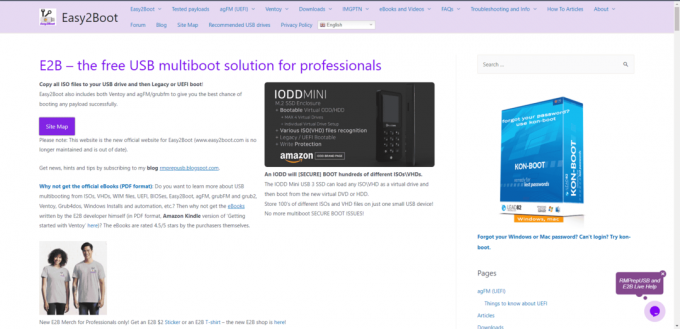
რუფუსის ალტერნატივების სიაში შემდეგია Easy2Boot, ან E2B, რომელსაც აქვს მილიონზე მეტი ჩამოტვირთვა შემდეგი მახასიათებლებით:
- მხარს უჭერს სამი ჩამტვირთავი მენიუს სისტემა: ორიგინალური E2B ხსნარი, როგორც Easy2Boot, agFM, ჩატვირთვის ვარიანტი Legacy/MBR და UEFI32/UEFI64-ისთვის Secure boot bypass-ით და ვენტოი E2B-სთვის, რომელიც დაფუძნებულია Ventoy-ზე.
- სხვა ინსტრუმენტებთან შედარებით, E2B წარმატებულია უახლესი Linux ISO სურათების ჩატვირთვა.
- E2B იყენებს თავის ალგორითმს ჩატვირთვადი დისკები უფრო სწრაფად აანთეთ და განაახლეთ ახალი Linux ვიდრე სხვა პროგრამული უზრუნველყოფა.
- გარდა ამისა, ინსტრუმენტი არის უფასო და გაძლევთ საშუალებას შექმენით ჩამტვირთავი Windows და Mac OSX სურათები.
- ამ ხელსაწყოს მენიუს სისტემა იყენებს NTFS და grub4dos + სკრიპტებს.
- შეგიძლიათ გამოიყენოთ Easy2Boot v2 დაამატეთ მეორე დანაყოფირომელიც ამუშავებს agFM-სgrub2 UEFI ჩატვირთვისთვის.
- თქვენ არ გჭირდებათ თქვენი E2B USB დისკის გადაფორმატება, როდესაც მისი განახლება უახლეს ვერსიამდე.
- Ის იღებს ნაკლები დრო დააკოპირეთ ერთი უზარმაზარი ISO ფაილი USB მოწყობილობაში ვიდრე ISO-დან ასობით პატარა ფაილის ცალკე კოპირება.
- ამ ფუნქციების გარდა, შეგიძლიათ გააფართოვოსUSB დისკი თქვენი დოკუმენტებით, პროგრამებით, პორტატული აპებით და ა.შ.
- ეს ინსტრუმენტი მხარს უჭერს ISO და დატვირთვაფაილის ფორმატების რაოდენობა 340-ზე მეტია და მოწყობილობები, მათ შორის USB HDD/SSD დისკები და USB ფლეშ დრაივები (რეკომენდებულია NTFS).
6. ვენტოი
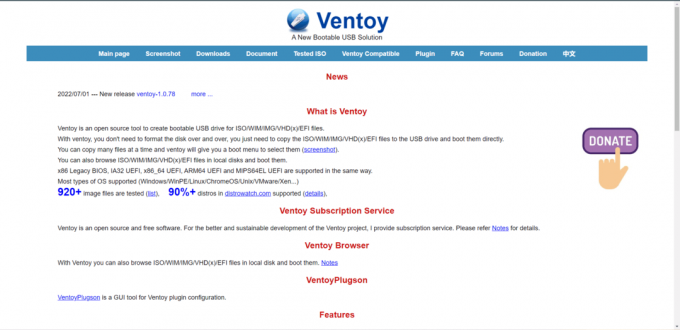
ვენტოი არის საუკეთესო ალტერნატივა, როდესაც აწყდებით Rufus for Linux-ისთვის მიუწვდომელ პრობლემას. მას აქვს შემდეგი მახასიათებლები:
- იგი მოიცავს ISO, WIM, IMG, VHD და EFI ფორმატში ციმციმებს გამოსახულების ფაილებს და შეუძლია მათი კოპირება USB მოწყობილობაში.
- ამ ხელსაწყოს გამოყენებით შეგიძლიათ მიმართოთ მოწყობილობებს, როგორიცაა USB, ლოკალური დისკი, SSD და SD ბარათები.
- გარდა ამისა, ის უზრუნველყოფს სხვადასხვა ფუნქციებს, როგორიცაა მუდმივი მხარდაჭერა და UEFI Secure Boot.
- იგი თავსებადია მრავალრიცხოვანთან Linux, Windows, ChromeOS და Unix სისტემები რადგან ის გამოცდილია 700-ზე მეტ ISO ფაილზე.
- ის უშუალოდ იყენებს გამოსახულების ფაილს ვიდრე USB მოწყობილობაში მათი ამოღება.
- შეგიძლიათ შეინახოთ მრავალი ISO სურათი ერთ მოწყობილობაზე და აირჩიეთ რომელი სურათი ჩაიტვირთოთ.
- იგი მხარს უჭერს და მუშაობს ჩატვირთვის სხვადასხვა ტექნოლოგიებზე, მათ შორის გამძლეობა,x86 Legacy BIOS, MBRდა GPT დანაყოფის ტიპები და UEFI ჩატვირთვის სხვადასხვა ტექნიკა.
- რაც მთავარია, შეგიძლიათ გამოიყენოთ ISO ფაილები 4 გბ-ზე მეტი.
ასევე წაიკითხეთ:Windows 11-ში მიუწვდომელი ჩატვირთვის მოწყობილობის შეცდომის გამოსწორება
7. Deepin Boot Maker
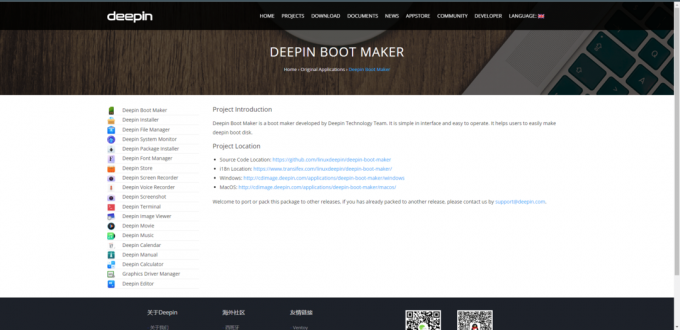
დიპინი, რომელიც შემუშავებულია Deepin Technology Team-ის მიერ, ქმნის ღრმა OS ჩატვირთვის დისკებს USB მოწყობილობებში სხვადასხვა ფუნქციებისთვის, რაც მას Rufus-ის ერთ-ერთ საუკეთესო ალტერნატივად აქცევს.
- Ეს არის Linux ოპერაციული სისტემა და არის ფართოდ გამოყენებული Linux დისტრიბუცია ჩინელ კომპიუტერის მომხმარებლებს შორის.
- ეს მხოლოდ მხარს უჭერს Deepin OS ვერსიებს ინსტალაციისთვის.
- ამ ხელსაწყოს გამოსაყენებლად, ჯერ უნდა ჩამოტვირთოთ Deepin ISO.
- ამ ინსტრუმენტთან ერთად, დეველოპერების გუნდი უზრუნველყოფს სხვა ინსტრუმენტებს, როგორიცაა ინსტალერი, მაღაზია, დრაივერის მენეჯერიდა კიდევ რამდენიმე.
- ეს ხელსაწყოები გამოცდილია და მათზე წვდომა შეგიძლიათ Deepin-ის ეკოსისტემაში.
- მხარს უჭერს Windows გამარჯობა და ხელმისაწვდომია მრავალ ენაზე.
8. Win32 დისკის იმიჯერი
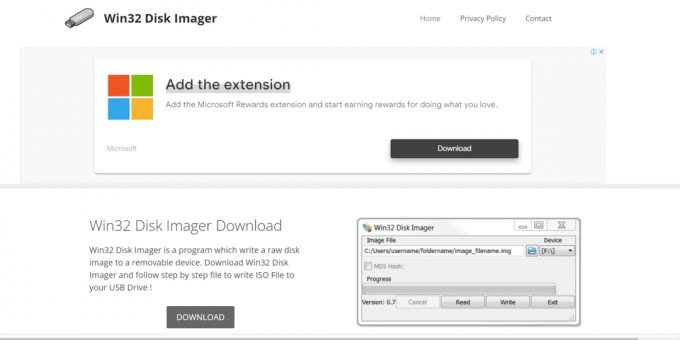
კიდევ ერთი სიაში არის პოპულარული Windows-სპეციფიკური პროგრამული უზრუნველყოფა ე.წ Win32 დისკის იმიჯერი, შემდეგი მახასიათებლებით:
- ხელსაწყოს აქვს ვერსია 0.9, რომელსაც შეუძლია ძველი ოპერაციული სისტემების მსგავსი Windows XP და Vista.
- ეს ინსტრუმენტი ასევე თავსებადია უახლეს ოპერაციულ სისტემებთან, როგორიცაა Windows 7, Windows 8.1, Windows 10 და Ubuntu.
- გარდა ამისა, ეს ინსტრუმენტი მხარს უჭერს UEFI ჩატვირთვის ფუნქცია NTFS და FAT32 ფაილური სისტემებისთვის.
- ინსტრუმენტი ეფექტურია ციმციმებს დაბალი დონის კომუნალური.
- ეს Windows ინსტრუმენტი მოითხოვს რუფუსზე მეტი დრო ჩამტვირთავი დისკის გასაკეთებლად.
- კიდევ ერთი ნაკლი არის ის, რომ ინსტრუმენტი არის არ არის თავსებადი დესკტოპის ოპერაციულ სისტემებთან.
ასევე წაიკითხეთ:როგორ ჩატვირთოთ Windows 10 აღდგენის რეჟიმში
9. RMPrepUSB
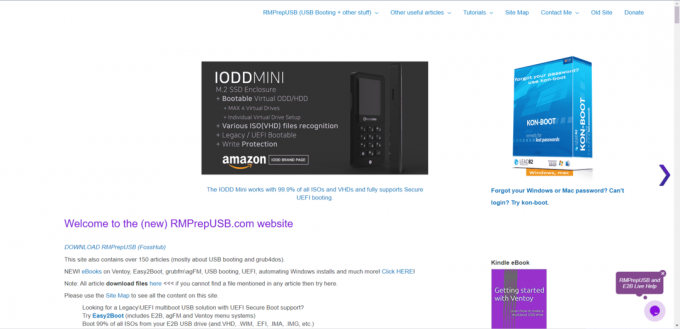
Windows-ისთვის Rufus-ის ალტერნატივების სიაში ერთ-ერთი მარტივი და შესანიშნავია RMPrepUSB რომელსაც აქვს შემდეგი ასპექტები:
- ეს ინსტრუმენტი ინსტალაციის კიდევ ერთი ვარიანტია Windows, Linux დისტრიბუციები, როგორიცაა Ubuntu, Linux Mint, ან Linux-ის სხვა ცნობილი დისტრიბუციები თქვენს მიერ შექმნილი საინსტალაციო დისკების გამოყენებით.
- ასევე, ეს ინსტრუმენტი უზრუნველყოფს სწრაფი ტესტირება, დაყოფა, ფორმატირება, ჩატვირთვის მენეჯერის ინსტალაციადა მრავალი სხვა დავალება.
- გარდა ამისა, შეგიძლიათ შექმნათ მრავალ ჩატვირთვის USB-ები და შეამოწმეთ ისინი გამოყენებით RMPrepUSB.
- ინსტრუმენტი არის ეფექტური და პორტატული.
- Შენ შეგიძლია დაინსტალირებაანჩატვირთვის კოდის დაფიქსირება
- ასევე, შეგიძლიათ წაშალეთ მხოლოდ წაკითხვისა და ჩაწერის დისკის დროშები.
- როდესაც ფორმატირდება FAT32, SD ბარათებს შეუძლიათ შეასრულონ მდე 10% უფრო სწრაფად.
- რაც მთავარია, შეგიძლია შეამოწმეთ დისკები ყალბი ზომებისთვის.
- ასევე, შეგიძლიათ სირბილი QEMU 32-ბიტიანი MBR რეჟიმში თან ჩაწერის სრული წვდომა ჩატვირთვა USB დისკიდან.
10. LinuxLive USB Creator

სიაში შემდეგი არის უფასო და ღია წყაროLiveLinux USB Creator პროგრამა Windows-ისთვის.
- ეს ინსტრუმენტი საშუალებას გაძლევთ შექმნათ ჩამტვირთავი, პორტატული და ვირტუალიზებული USB დისკი, რომელიც აწარმოებს თქვენს მიერ არჩეულ Linux დისტრიბუციას.
- იგი თავსებადია რამდენიმესთან Linux დისტრიბუციები.
- ასევე, მას აქვს მთლიანობის შემოწმების ავტომატური ინსტრუმენტი ავტომატურად მოძებნეთ დაზიანებული ISO ფაილები.
- თქვენ შეგიძლიათ შეამოწმოთ Linux დისტრიბუციები Windows კომპიუტერის გადატვირთვის გარეშე, ინტეგრირებული ვირტუალიზაციის ფუნქციის გამოყენებით.
- გარდა ამისა, შეგიძლიათ გააკეთოთ ცოცხალი Linux მუდმივი USB-ები LiveLinux USB შემქმნელთან ერთად.
- The SmartClean ფუნქცია გეხმარებათ მთლიანად წაშალოთ ნებისმიერი წინა ცოცხალი USB ინსტალაცია.
- კიდევ ერთი საყურადღებო თვისებაა SmartDownload, რომელიც სწრაფად ჩამოტვირთავს Linux-ის ნებისმიერ დისტრიბუციას.
- Შენ შეგიძლია გამოიყენეთ დარჩენილი USB მოცულობა შესანახად, რაც მას რუფუსის ერთ-ერთ საუკეთესო ალტერნატივად აქცევს.
- ეს ინსტრუმენტი არის მარტივი და ეფექტური.
- თვისება პორტატული VirtualBox საშუალებას გაძლევთ გაუშვით Linux Windows-ის შიგნით მშობლიურად.
- ასევე, შეგიძლიათ მონიშნეთ ახლად შექმნილი ფაილები დამალულად.
- ყველაზე მნიშვნელოვანი უპირატესობაა მისი დაყენება ზიანის მიყენების გარეშე, როგორიცაა მოწყობილობის ფორმატირება.
ასევე წაიკითხეთ:როგორ შევცვალოთ Windows 10 ჩატვირთვის ლოგო
11. PowerISO

ეს Windows-ზე დაფუძნებული პროგრამული უზრუნველყოფა სახელდება PowerISO და მოიცავს უამრავ სხვა ხელსაყრელ შესაძლებლობებს, როგორც ქვემოთ ჩამოთვლილია:
- ამ ხელსაწყოს გამოყენებით შეგიძლიათ დაამონტაჟეთ დისკები, შექმენით ვირტუალური დისკები, შეცვალეთ, შეკუმშეთ, ამოიღეთ და გადააკეთეთ ISO ფაილები.
- ინსტრუმენტი ასევე გთავაზობთ სხვა ფუნქციებს, როგორიცაა კონტექსტური მენიუები და გარსის ინტეგრაცია.
- ინსტრუმენტი მხარს უჭერს ყველა CD, DVD და BD-ROM გამოსახულების ფორმატს, მათ შორის ISO, BIN, NRG, CDI, DAA და სხვა.
- საერთო ჯამში, PowerISO არის Rufus-ის საუკეთესო ალტერნატივებს შორის ციმციმებს Windows OS.
- ინსტრუმენტი ასრულებს უფრო სწრაფად რუფუსთან შედარებით.
12. UNetbootin
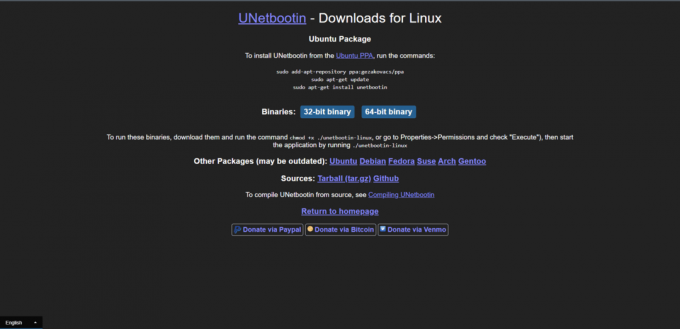
UNetbootin არის რუფუსის ერთ-ერთი საუკეთესო ალტერნატივა Windows, Linux და macOS. ვინაიდან Rufus Linux-ისთვის მიუწვდომელია, შეგიძლიათ გამოიყენოთ ეს ინსტრუმენტი ალტერნატივად. ამ ხელსაწყოს აქვს შემდეგი მახასიათებლები:
- ეს საჯარო წყარო პროგრამული უზრუნველყოფის გამოყენება შესაძლებელია შიშველი ლითონის კომპიუტერებზე OS სისტემების დასაყენებლად.
- ეს ინსტრუმენტი იყენებს USB დისკს, რომელიც უკვე იყო ფორმატირებულია FAT32-ში ვიდრე DVD.
- ეს ინსტრუმენტი ხელმისაწვდომია ორივეში 32-ბიტიანი და 64-ბიტიანი ვერსიები.
- Შენ შეგიძლია დაუყოვნებლივ ჩამოტვირთეთ თითოეული ოპერაციული სისტემის უახლესი ISO სურათი.
- პარალელურად შეგიძლიათ შექმნათ ჩამტვირთავი USB მოწყობილობები Linux-ის სხვადასხვა დისტრიბუციისთვის და BSD ოპერაციული სისტემებისთვის, მათ შორის CentOS, Kubuntu, Debian, Elive, DreamLinux, CloneZilla, OpenSUSE, LinuxMint, FreeBSD, NetBSD, Fedora, Gentoo, Puppy Linux, Arch Linux, Zenwalk და მრავალი სხვა.
- Შენ შეგიძლია გამოიყენეISO სურათი პირდაპირ ხელსაწყოში.
- გარდა ამისა, პროგრამა მხარს უჭერს აღდგენისა და ადმინისტრირების ბევრ ინსტრუმენტს, როგორიცაა Backtracks, Ophcrack, Dr. Web Antivirus, System Recovery CD, Parted Magic და Kaspersky Rescue Disk.
- ინსტრუმენტი მუშაობს ა უფრო სწრაფი ტემპი სურათების ციმციმისას.
ასევე წაიკითხეთ:როგორ გადავიტანოთ IMG ISO-ზე
13. მედიის შექმნის ინსტრუმენტი Windows-ის მიერ
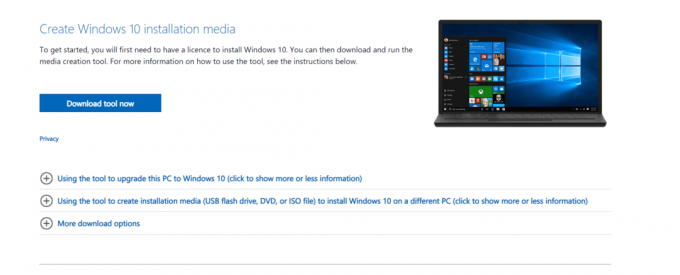
ეს პროგრამა ჩვენს სიაში, რომელიც შექმნილია Microsoft-ის მიერ პირდაპირ კომპიუტერებზე Windows 10-ის შეუფერხებელი ინსტალაციისთვის არის მედიის შექმნის ინსტრუმენტი.
- შეგიძლიათ ჩამოტვირთოთ Windows 10 ინსტალაციის ინსტრუმენტი Microsoft-ის ვებსაიტიდან და ავტომატურად ჩამტვირთავი USB დისკის შექმნა ხელსაწყოდან.
- ინსტრუმენტი პოულობს შესაბამისი კონფიგურაცია და ჩამოტვირთავს უახლესი Windows 10 ISO სურათს თქვენი კომპიუტერის არქიტექტურაზე დაფუძნებული ყოველგვარი ხელით ჩარევის გარეშე.
- ერთადერთი ნაკლი ის არის, რომ მოითხოვს ა პატარა უფრო მეტი ჩამტვირთავი USB მოწყობილობის შესაქმნელად ვიდრე რუფუსი.
- Ეს არის საკმაოდ სწრაფად და მეტი მომხმარებლისთვის მოსახერხებელი.
- ის არ იმოქმედებს სისტემის მუშაობაზე.
14. დისკის შემქმნელი X
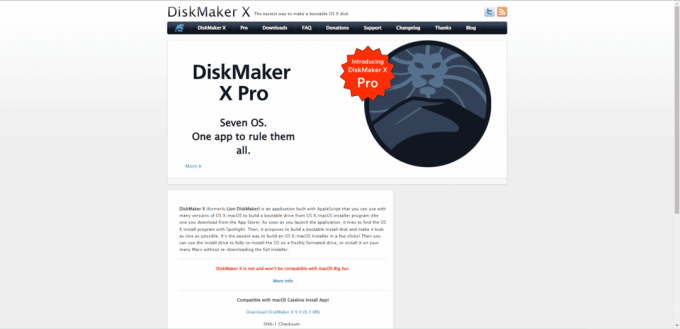
macOS-ის მომხმარებლებისთვის, დისკის შემქმნელი X არის რუფუსის ყველაზე მისაღები ალტერნატივებიდან და აქვს შემდეგი მახასიათებლები:
- თქვენ შეგიძლიათ მარტივად შექმნათ ა ჩამტვირთავი macOS სურათი და შეინახეთ USB დისკზე.
- პროცესი არის მარტივი. The Spotlight ფუნქცია იპოვის ინსტალაციის ფაილს. ის ამოიცნობს USB დისკს, ანათებს სისტემის სურათს, სწრაფად აწარმოებს პროგრამას და ზოგადად ფუნქციონირებს ისე, როგორც ეს იყო დაგეგმილი.
- ამის გარდა, Diskmaker X მხარს უჭერს Mojave-ს. მარტივად რომ ვთქვათ, ეს პროგრამა არის ის, ვინც უნდა აირჩიოთ, თუ ეძებთ Rufus-ის შემცვლელს macOS-ისთვის.
ასევე წაიკითხეთ:2022 წლის 20 საუკეთესო მსუბუქი Linux დისტროსი
15. Raspberry Pi Imager
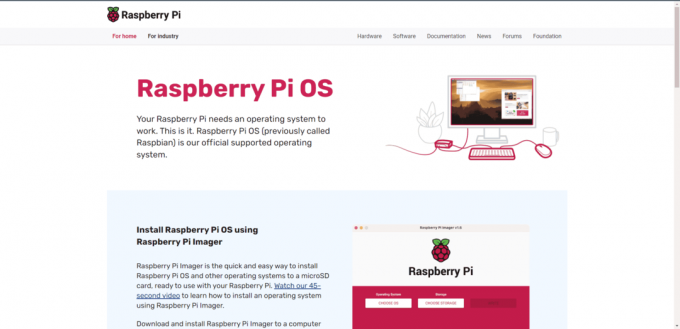
Raspberry Pi Imager არის Raspberry Pi ფონდის მიერ შექმნილი ოფიციალური გამოსახულების პროგრამა. ეს ასევე არის კიდევ ერთი ალტერნატივა Linux-ის მომხმარებლებისთვის, რადგან Rufus for Linux არ არის ხელმისაწვდომი. იგი შედგება სხვადასხვა მახასიათებლებისგან, რომლებიც ჩამოთვლილია ქვემოთ:
- ეს პროგრამა თავსებადია Windows, Linux და Mac ოპერაციული სისტემები.
- შეგიძლიათ დააინსტალიროთ Raspberry Pi OS, აშკარად აგებულია Linux ოპერაციული სისტემისთვის, Raspberry Pi Imager-ის გამოყენებით.
- SD ბარათებზე შენახული ეს ოპერაციული სისტემა მოქმედებს როგორც ა ჩამტვირთავი დისკი მათ Raspberry Pi მოწყობილობასთან დასაკავშირებლად.
- თქვენ შეგიძლიათ აირჩიოთ გამოსახულების ფაილები დისკიდან ან ჩამოტვირთოთ ისინი ინტერნეტიდან სიის ჩამოსატვირთად თავსებადი Linux დისტრიბუციები.
- გარდა ამისა, ეს შეიძლება იყოს ფორმატირებული როგორც FAT32 ან დააინსტალირეთ დამატებითი აპლიკაციები, როგორიცაა EEPROM აღდგენა.
- ეს ინსტრუმენტი ავითარებს ა მომხმარებლის გრაფიკული ინტერფეისი ჩამტვირთავი SD ბარათის შესაქმნელად.
- ინსტრუმენტი ასევე გაძლევთ საშუალებას ფლეშ პერსონალური OS სურათები.
16. დდ
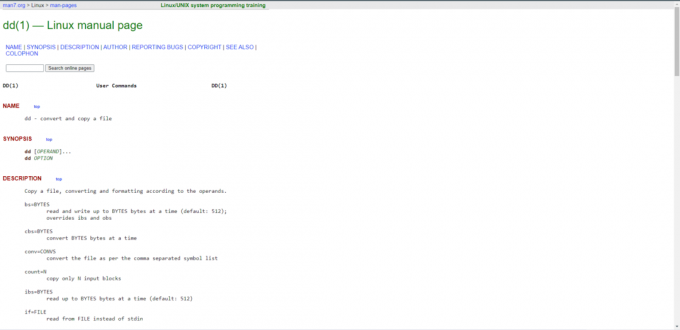
დდ არის ბრძანების ხაზის პროგრამა Linux ან Mac მომხმარებლებისთვის. ეს არის ალტერნატივა Linux-ის მომხმარებლებისთვის, რადგან Rufus Linux-ისთვის მიუწვდომელია. ეს შეიძლება იყოს ყველაზე ეფექტური ინსტრუმენტი ჩვენს სიაში, რომელიც შედგება შემდეგი მახასიათებლებისგან:
- Dd, გაფართოებული, როგორც დისკის გამანადგურებელი, საშუალებას გაძლევთ დააკოპიროთ ერთი დისკის სურათი მეორეზე.
- ეს ინსტრუმენტი მუშაობს მდებარეობების დაყენება შემავალი და გამომავალი დისკებიდან.
- თქვენ ასევე შეგიძლიათ გამოიყენოთ ეს ინსტრუმენტი სხვადასხვა ამოცანების შესასრულებლად, მაგ მონაცემთა კონვერტაცია, მოწყობილობის წაშლის ბლოკი, მყარი დისკის სარეზერვო ასლები, შეკუმშვა და ბლოკის გამოტოვება.
- ბრძანების ხაზის ეს ინსტრუმენტი ხელმისაწვდომია Ubuntu და macOS-ის ნებისმიერი ვერსია ნაგულისხმევად.
- ყოველთვის გადაამოწმეთ გადმოწერილი ISO ფაილის სწორი შეყვანის და გამომავალი მდებარეობები და ჰეშის მთლიანობა, რათა თავიდან აიცილოთ სამიზნე დისკის დაზიანება. დადასტურების შემდეგ, განაგრძეთ შემდეგნაირად Flash პროცესის დასაწყებად:
- ამ ხელსაწყოს შეუძლია წაიკითხეთ და/ან დაწერეთ პირდაპირ სხვადასხვა ფაილებიდან/დან.
- შეგიძლიათ შეასრულოთ მონაცემების კონვერტაცია, როგორიცაა ASCII-ის EBCDIC კოდირებად კონვერტაცია.
ასევე წაიკითხეთ:როგორ დააინსტალიროთ GCC Ubuntu-ზე
17. MultiBoot USB

კიდევ ერთი საუკეთესო რუფუსის ალტერნატივების სიაშია MultiBoot USB, შემდეგი მახასიათებლებით:
- ამ ხელსაწყოს ინსტალაცია შეუძლია რამდენიმე Linux დისტრიბუცია ერთ USB მოწყობილობაზე.
- ის ხელმისაწვდომია Windows და Linux პლატფორმები.
- ინსტრუმენტი იწყებს ISO ფაილების დისკზე დამატებას, როგორც კი იდენტიფიცირებს.
- ეს პროგრამა არ აფორმებს თქვენს USB დისკს ინსტალაციისას.
- ამ ხელსაწყოს უნიკალური თვისებაა ცოცხალი ჩექმების ტესტირება ერთად ინტეგრირებული QEMU ემულატორი, რომელიც ამოწმებს ჩამტვირთველ მოწყობილობას თქვენი მოწყობილობის გადატვირთვის გარეშე.
- Syslinux და GRUB ჩამტვირთველები ორივე მხარდაჭერილია ინსტალაციისთვის.
- ოპერაციული სისტემები არ იმოქმედებს იმავე მოწყობილობაზე სხვა ოპერაციული სისტემის ინსტალაციის ან დეინსტალაციის დროსაც კი.
- იმის გამო, რომ Linux და Windows იზიარებენ ერთნაირი კოდის ბაზას, განვითარება მინიმუმამდეა დაყვანილი.
- მისი გამოყენება, გადანაწილება და შეცვლა შესაძლებელია მომხმარებლების მიერ, რადგან ეს ასეა ღია კოდის პროგრამული უზრუნველყოფა.
18. Windows USB/DVD ინსტრუმენტი

სიაში შემდეგი არის Windows USB/DVD ინსტრუმენტი შემოთავაზებული Microsoft-ის მიერ, რომელიც სიაში ერთ-ერთი საუკეთესოა შემდეგი მიზეზების გამო:
- ეს უფასო და კომპაქტური პროგრამა გამოიყენება Windows ოპერაციული სისტემის ჩამტვირთავი ინსტალაციის მედიის შესაქმნელად.
- ეს არის Microsoft-ის მიერ დამტკიცებული პროგრამა Windows-ისთვის, რომელიც შეიძლება გამოყენებულ იქნას საინსტალაციო დისკების შესაქმნელად Windows 10, 8 ან 7.
- Ეს არის ადვილად გამოსაყენებელი პროგრამა ჩამტვირთავი USB დისკების შესაქმნელად.
- ის არ მოიხმარს ბევრ RAM-ს სისტემის.
ასევე წაიკითხეთ:Windows 10-ზე ახალი დანაყოფის გამოუყენებელი სივრცის შექმნა შეუძლებელია
19. WoeUSB

Ubuntu და სხვა Linux დისტრიბუციებისთვის, WoeUSB არის საუკეთესო ალტერნატივა სხვათა შორის შემდეგი მიზეზების გამო:
- თქვენ შეგიძლიათ გამოიყენოთ Linux ოპერაციული სისტემა Windows USB ინსტალერის შესაქმნელად.
- WoeUSB და WoeUSBGUI არის ხელმისაწვდომი აპები პაკეტში.
- WoeUSB არის ადვილად გამოსაყენებელი ბრძანების ხაზის ინსტრუმენტი.
- ეს ინსტრუმენტი იყენებს Linux ბრძანებები ჩამტვირთავი Windows-ის საინსტალაციო USB მოწყობილობის შესაქმნელად ISO გამოსახულებისგან.
- Დაფუძნებული WxWidgets, WoeUSBGUI არის გრაფიკული მომხმარებლის ინტერფეისი WoeUSB-სთვის.
- Windows-ის ყველა სურათი მხარდაჭერილია ამით ღია კოდის ინსტრუმენტი, მაგრამ არის შეზღუდულია Linux ოპერაციული სისტემებით.
- ეს ინსტრუმენტი ანათებს სურათებს a უფრო სწრაფი ტემპი.
20. Windows 7 USB ინსტრუმენტი
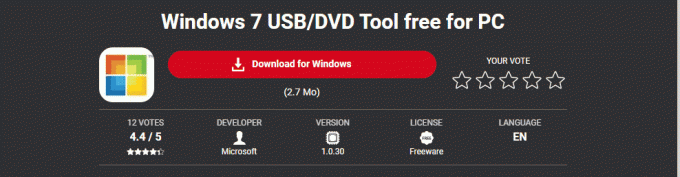
Windows 7 USB ინსტრუმენტი არის Rufus-ის ერთ-ერთი საუკეთესო ალტერნატივა Windows 7, 8 და XP-ისთვის, რომელიც შედგება შემდეგი მახასიათებლებისგან:
- როგორც სახელი გულისხმობს, ეს აპლიკაცია საშუალებას გაძლევთ შექმნათ Windows ჩამტვირთავი დისკი Windows 7, 8 და XP-სთვის.
- პროცესი არის მარტივი, სადაც თქვენ უნდა აირჩიოთ ISO სურათი და მოსახსნელი მეხსიერების მედია.
- Windows USB ინსტრუმენტი სწრაფად ანათებს სისტემის სურათებს მისი სიმსუბუქის გამო.
ასევე წაიკითხეთ:შეასწორეთ Windows 10 USB-დან არ ჩაიტვირთება
21. Fedora Media Writer

Fedora ჯგუფი განვითარდა Fedora Media Writer როგორც Rufus-ის ღია წყაროს ალტერნატივა Linux სისტემებისთვის. ვინაიდან Rufus Linux-ისთვის მიუწვდომელია, ამის ნაცვლად შეგიძლიათ გამოიყენოთ ეს ინსტრუმენტი.
- იგი ძირითადად გამოიყენება ციმციმებს Fedora Distros და ტრიალებს USB დისკზე.
- გარდა ამისა, ჩამტვირთავი მედიის შემქმნელი ინსტრუმენტი უზრუნველყოფს დამატებით მორგებულ ვარიანტს.
- Fedora-ს გარდა, ის ასევე ხელმისაწვდომია Linux, Windows და macOS
- Flatpak უნივერსალური პაკეტის მენეჯერის გამოყენებით, ეს USB მედია გენერატორი შეიძლება დაინსტალირდეს Linux დისტრიბუციებზე Fedora-ს გარეთ.
- შეგიძლიათ ჩამოტვირთოთ ფოტოები და შეინახეთ ისინი USB ფლეშ დისკზე.
- ასევე, ნებისმიერი სხვა ISO სურათები (არა Fedora) შეიძლება ჩაიწეროს USB დისკზე.
- Შენ შეგიძლია დააფორმატეთ USB დისკი და აღადგინეთ ფლეშ დრაივი.
22. TransMac
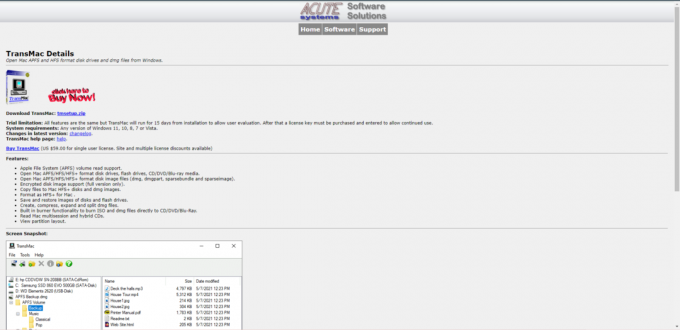
თუ აღმოაჩენთ, რომ Rufus for Linux მიუწვდომელია, შეგიძლიათ გამოიყენოთ ეს საუკეთესო ალტერნატივების ჩანაწერი; ასეთ შემთხვევაში, TransMac კარგი ვარიანტია.
- TransMac იქნება დისკის ფორმატირება APFS ფაილის ფორმატში ჩამტვირთავი USB დისკის ჩასმის შემდეგ.
- DMG გამოსახულების დაშიფვრის და სხვა ფაილური სისტემის გამო, ციმციმის პროცედურას ცოტა მეტი დრო სჭირდება.
- თქვენ შეგიძლიათ შექმნათ macOS ჩამტვირთავი დისკი Windows სისტემაზე და პროგრამული უზრუნველყოფა ზოგადად ფუნქციონირებს.
- ამ ხელსაწყოს ნაკლოვანებები არის მისი შესრულება ცოტა ნელა რუფუსთან შედარებით და ეს უფროა ძვირადღირებული.
- The Apple ფაილური სისტემა მხარდაჭერილია.
ასევე წაიკითხეთ:როგორ ჩატვირთოთ Mac უსაფრთხო რეჟიმში
23. SUSE Image Writer
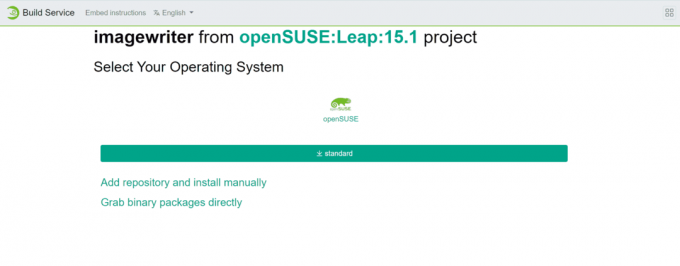
ბოლოა რუფუსის ალტერნატივების სიაში SUSE Studio ImageWriter შემდეგი ასპექტებით:
- ეს არის დამტკიცებული ცოცხალი USB გენერირების ინსტრუმენტი ამისთვის SUSE და OpenSUSE Linux დისტრიბუციები.
- RPM პაკეტები Redhat და CentOS-ისთვის ხელმისაწვდომია მის ვებგვერდზე.
- თქვენ ასევე შეგიძლიათ გამოიყენოთ იგი დასამზადებლად ISO USB ჩხირები Ubuntu და სხვა Linux დისტრიბუციებისთვის როგორც Rufus Linux-ისთვის მიუწვდომელია.
- შეგიძლიათ უბრალოდ გადაათრიეთ და ჩამოაგდეთ ISO სურათი, რაც ამარტივებს პროცესს.
- ამ პროგრამულ უზრუნველყოფას მოყვება ა დისკის გამოსახულების ინსტრუმენტი.
- UEFI მხარდაჭერა ხელმისაწვდომია კონვერტაციით USB-ზე FAT და NTFS ფორმატები.
რეკომენდებულია:
- შეასწორეთ Xbox შეცდომის კოდი 0x8b0500b6
- რა არის MRT.exe Windows 10-ზე?
- 16 საუკეთესო MongoDB GUI აპლიკაცია
- როგორ გამოვიყენოთ Rufus Windows To Go USB Drive-ის შესაქმნელად
Rufus ყოველთვის იყო საუკეთესო ვარიანტი Windows-ის მომხმარებლებისთვის, როდესაც უნდა შეიქმნას USB ჩამტვირთავი დისკები, მაგრამ ხედავენ Windows-ის სხვა პლატფორმების საჭიროებას და ფართო გამოყენებადობას. კონკურენტუნარიანი უნდა იყოს რუფუსის ალტერნატივები. აქედან გამომდინარე, ჩვენ შევეცადეთ აღვნიშნოთ ზოგიერთი მათგანი ზემოთ მოცემულ სტატიაში. გთხოვთ, გააზიაროთ თქვენი ღირებული გამოხმაურება კომენტარების განყოფილებაში ქვემოთ და თქვენი გამოცდილება რომელიმე ამ ან სხვა ინსტრუმენტთან დაკავშირებით, რომელსაც აქ ვერ დავფარავთ. ჩვენ, როგორც ყოველთვის, მხოლოდ თითის წვერი გვაშორებს დაკავშირებას, რათა გადავჭრათ თქვენ მიერ ამ თემაზე შემდგომი პრობლემები და შეკითხვები.



